
Tartalomjegyzék:
- Szerző John Day [email protected].
- Public 2024-01-30 09:40.
- Utoljára módosítva 2025-01-23 14:47.

Bevezetés
Ezt a projektet az izraeli Herzliyában, az Interdiszciplináris Központ két hallgatója készítette végső IoT tanfolyamként
A projekt azoknak készült, akik megosztják autójukat egy új sofőrrel, és félnek az autó biztonságáért (és az azt vezető személyért - LÁTÓAN;)), nagyon hasonlítanak én magamhoz - megosztom az autómat az öcsémmel).
Ez egy lépésről lépésre szóló útmutató a végső biztonsági rendszer kiépítéséhez és szeretteinek védelméhez. Az útmutató végén van egy rendszer, amely:
1. Győződik meg arról, hogy a sofőr vezetés előtt nem fogyasztott alkoholt.
2. Gondoskodik arról, hogy az autóban (akár zene, akár emberek) fellépő zajszint biztonságos magasságban legyen.
3. Figyelmeztet, ha a sofőr vészhelyzetben van.
- Ha az 1 vagy 2 nem teljesül, vagy a sofőr rákattint a "pánikgombra" (3), e -mailt küld az autó helyéről a kiválasztott kapcsolattartónak.
A projektet az autóm USB -portjához kötöttük - áramforrásként. Ha nincs USB-portja az autóban, adja el az autót, és vegyen újat (vagy csatlakoztassa a projektet egy power-bankhoz).
A projekt biztonsági jellemzői csak a jéghegy csúcsa. Örömmel fogadjuk (sőt nagyon bátorítjuk), hogy szuper kreatív legyen, és új funkciókat adjon hozzá saját projektjéhez.
Kellékek
1 x ESP8266 tábla (Lolin Wemos D1 mini -t használtunk)
1 x Micro-USB kábel
1 x "nyomógomb"
1 x ellenállás
1 x kenyeretábla
1 x MQ-3 érzékelő
1 x CZN-15E érzékelő
12 x áthidaló kábel (javasoljuk, hogy minél több férfi -női kábelt használjon, egymáshoz csatlakoztatva a bővítmények létrehozása érdekében)
1. lépés: Szoftver

Arduino:
Telepítse az Arduino IDE -t itt
Itt telepítse a következő illesztőprogramot
Adafruit IO:
Itt regisztrálhat az Adafruit IO -ra
Blynk:
Töltse le a blynk alkalmazást okostelefonjára, és hozza létre fiókját
2. lépés: Adafruit IO
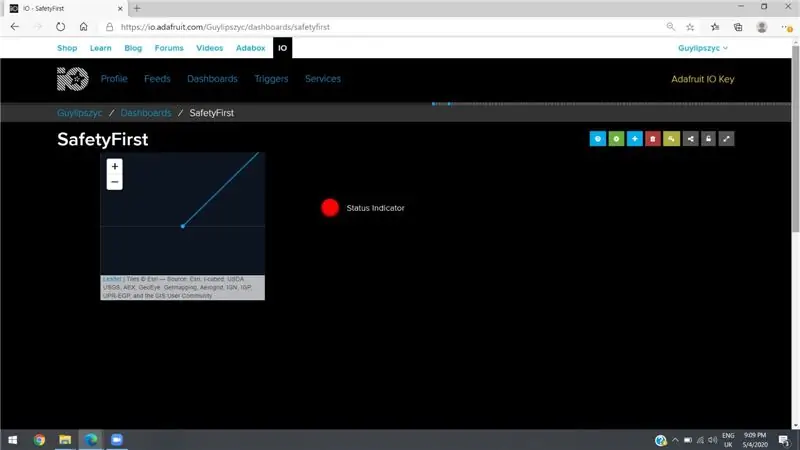
Beállítás - Adafruit IO
- Az Adafruit IO webhelyén lépjen a "Táblázatok" fülre, és hozzon létre 2 új hírcsatornát - "vészhelyzet" és "hely".
- Lépjen az "Irányítópultok" -> nyissa meg a "Műveletek" menüt -> hozzon létre egy új irányítópultot.
- Nevezze el az új irányítópultot, a leírás hozzáadása nem kötelező.
- Válassza a "Létrehozás" lehetőséget -> kattintson az új linkre.
- Figyelje meg az újonnan létrehozott műszerfalon a 7 kis négyzet alakú gombot.
- Nyomja meg a sárga gombot.
- Megnyílik egy felugró ablak.
- Mentse el az "Aktív kulcs" -ban látható karakterláncot - szükségünk lesz rá.
- Válassza a "+" gombot.
- Adjon hozzá egy "Indikátor" blokkot.
- Válassza ki a "sürgősségi" hírcsatornát.
- Folytatni.
- Írjon be egy címet.
- A "Feltételek" menüben válassza a "=" lehetőséget.
- Állítsa az alatta lévő értéket "1" -re.
- Válassza a "Blokk létrehozása" lehetőséget.
- Kattintson a kék "+" gombra.
- Adjon hozzá egy "Térkép" blokkot.
- Válassza ki a "hely" hírcsatornát.
- Folytatni.
- Írjon be egy címet.
- Válasszon 24 órát.
- A térkép típusát állítsa "Műholdas képek" -re.
- Válassza a "Blokk létrehozása" lehetőséget.
- Válassza ki a zöld fogaskerék gombot.
- Kattintson a "Mentés" gombra
3. lépés: Blynk
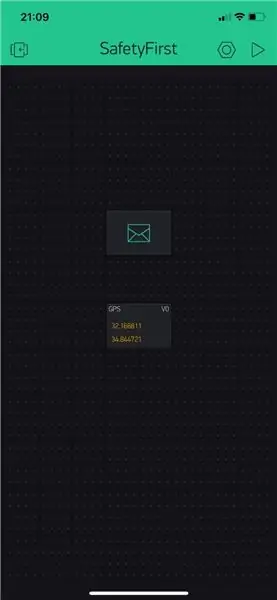
Felállítás - Blynk
- Nyissa meg a Blynk alkalmazást.
- Hozzon létre egy új projektet.
- Mentse el az e -mail címére küldött hitelesítési kulcsot.
- Kattintson a kis (+) gombra.
- Adja hozzá a következő kütyüket: E -mail widget és GPS -adatfolyam.
- Állítsa a GPS -adatfolyamot V0 virtuális pin -re.
- Győződjön meg arról, hogy az e -mail widgetben megadott e -mail cím helyes.
- Módosítsa a "Tartalom típusa" mezőt "szöveg/egyszerű" értékre.
4. lépés: Az áramkör
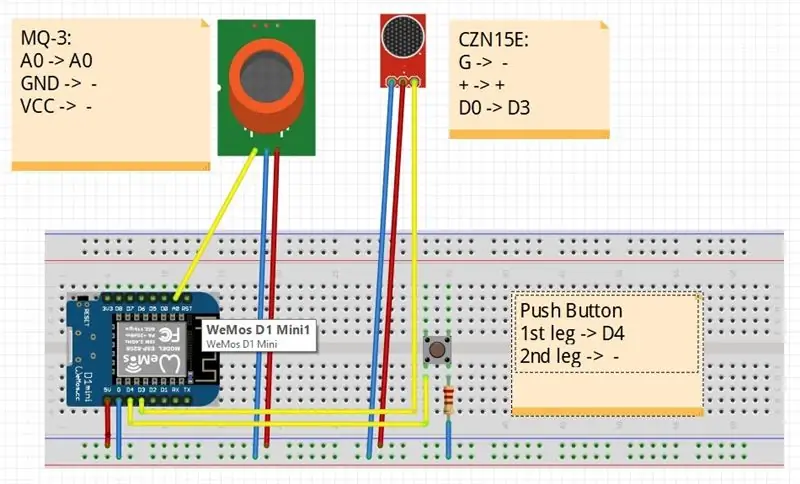

Csatlakoztassuk (!):
ESP8266:
- 5V -> +
- G -> -
MQ-3 (alkohol-cenzor)
- A0 -> A0 (az ESP -ből)
- GND -> -
- VCC -> +
CZN-15E
- G -> -
- + -> + (a kenyértábláról)
- D0 -> D3 (az ESP -ből)
Nyomógomb
- Első szakasz -> D4
- Második láb -> -
5. lépés: KÓDOLÁS

A szükséges kód mellékelve:)
1. Nyissa meg a kódot az Arduino IDE -ben.
2. Ellenőrizze a tábla konfigurációját - győződjön meg arról, hogy a megfelelőt választotta.
3. Egészítse ki a hiányzó változókat a kódban:
- #define EMAIL "e -mail"
- char ssid = "a Wifi -hálózat neve"
- char pass = "a Wifi -hálózat jelszava"
- char auth = "a Blynk engedélyezési kódja"
- #define AIO_USERNAME "AdafruitIO felhasználónév"
- #define AIO_KEY "AdafruitIO kulcs"
6. lépés: Autó beállítása
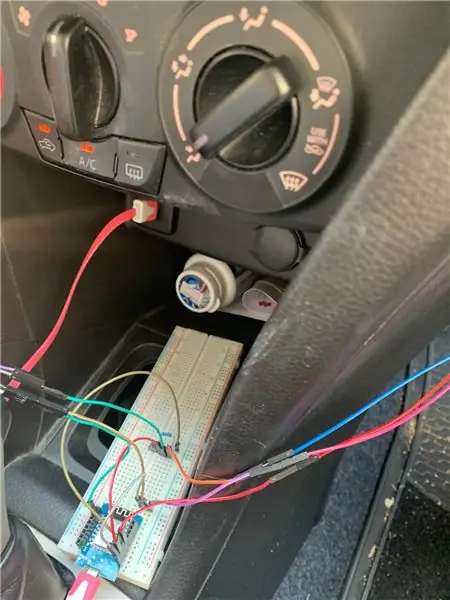


A rendszer beállítása az autóban
Beállítási javaslatunk:
- Helyezze az alkohol cenzort a kormánykerék közelébe, hogy képes legyen kiszorítani az alkoholszintet a kezéből (gyakran az ivó kezén marad)
- Helyezze a mikrofont az autó hangszórói közelébe (a magas zajszintet valószínűleg hangos zene okozza)
- Helyezze a kenyértáblát és a kattintógombot a vezető közelébe - elérhető helyre (vészhelyzet esetén a vezetőnek könnyen meg kell nyomnia a gombot)
Ajánlott:
DC - DC feszültség Lépés lekapcsoló mód Buck feszültségátalakító (LM2576/LM2596): 4 lépés

DC-DC feszültség Lépés lekapcsoló üzemmód Buck feszültségátalakító (LM2576/LM2596): A rendkívül hatékony bakkonverter készítése nehéz feladat, és még a tapasztalt mérnököknek is többféle kivitelre van szükségük, hogy a megfelelőt hozzák létre. egy DC-DC áramátalakító, amely csökkenti a feszültséget (miközben növeli
Akusztikus levitáció az Arduino Uno-val Lépésről lépésre (8 lépés): 8 lépés

Akusztikus lebegés az Arduino Uno-val Lépésről lépésre (8 lépés): ultrahangos hangátvivők L298N Dc női adapter tápegység egy egyenáramú tűvel Arduino UNOBreadboard és analóg portok a kód konvertálásához (C ++)
Élő 4G/5G HD videó streamelés DJI drónról alacsony késleltetéssel [3 lépés]: 3 lépés
![Élő 4G/5G HD videó streamelés DJI drónról alacsony késleltetéssel [3 lépés]: 3 lépés Élő 4G/5G HD videó streamelés DJI drónról alacsony késleltetéssel [3 lépés]: 3 lépés](https://i.howwhatproduce.com/images/009/image-25904-j.webp)
Élő 4G/5G HD videó streaming a DJI Drone-tól alacsony késleltetéssel [3 lépés]: Az alábbi útmutató segít abban, hogy szinte bármilyen DJI drónról élő HD minőségű videó streameket kapjon. A FlytOS mobilalkalmazás és a FlytNow webes alkalmazás segítségével elindíthatja a videó streamingjét a drónról
Bolt - DIY vezeték nélküli töltő éjszakai óra (6 lépés): 6 lépés (képekkel)

Bolt - DIY vezeték nélküli töltés éjszakai óra (6 lépés): Az induktív töltés (más néven vezeték nélküli töltés vagy vezeték nélküli töltés) a vezeték nélküli áramátvitel egyik típusa. Elektromágneses indukciót használ a hordozható eszközök áramellátásához. A leggyakoribb alkalmazás a Qi vezeték nélküli töltő
4 lépés az akkumulátor belső ellenállásának méréséhez: 4 lépés

4 lépés az akkumulátor belső ellenállásának mérésére: Íme a 4 egyszerű lépés, amelyek segítenek mérni az akkumulátor belső ellenállását
